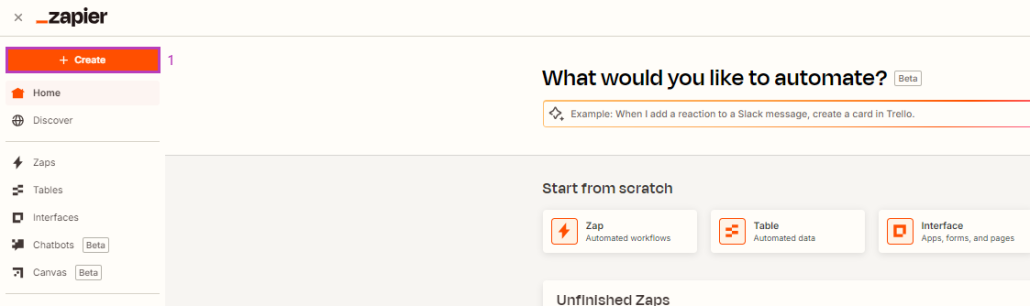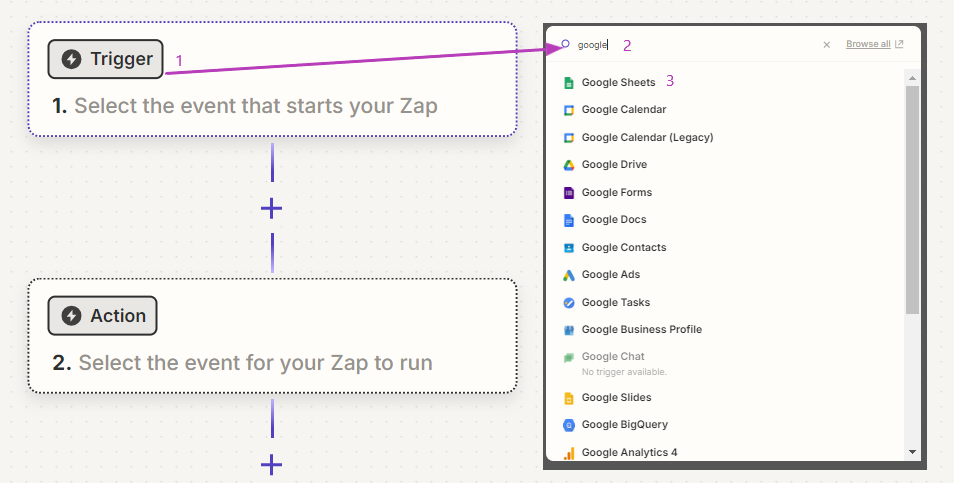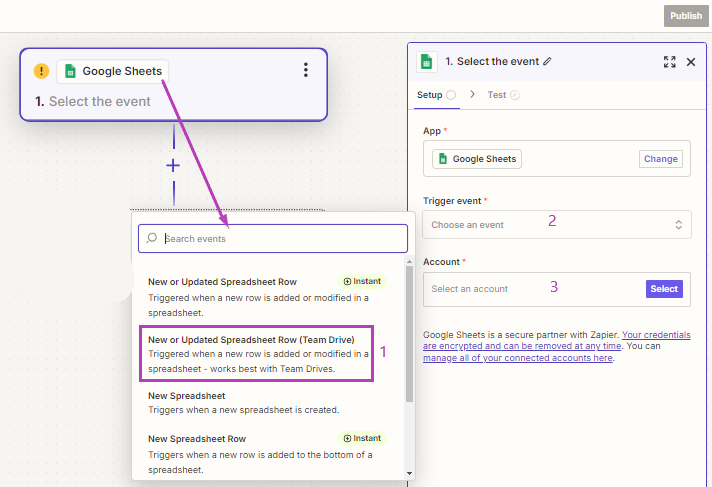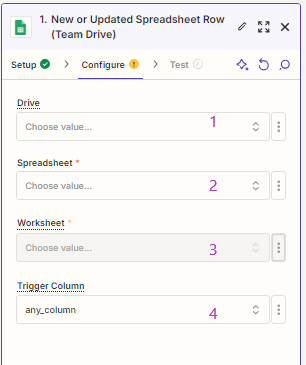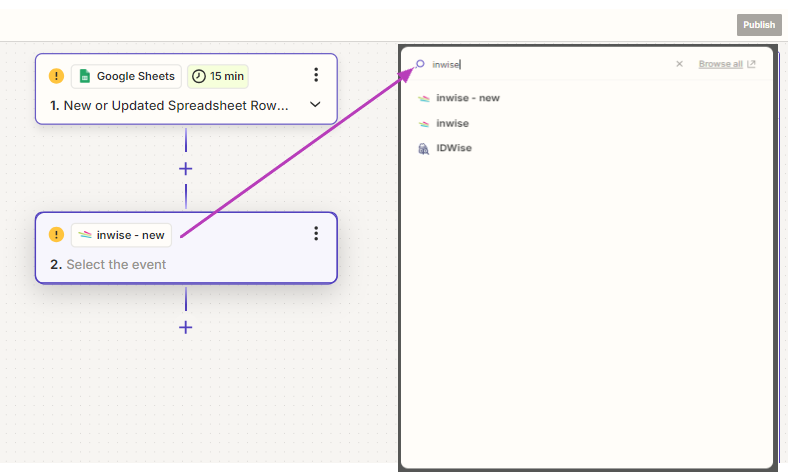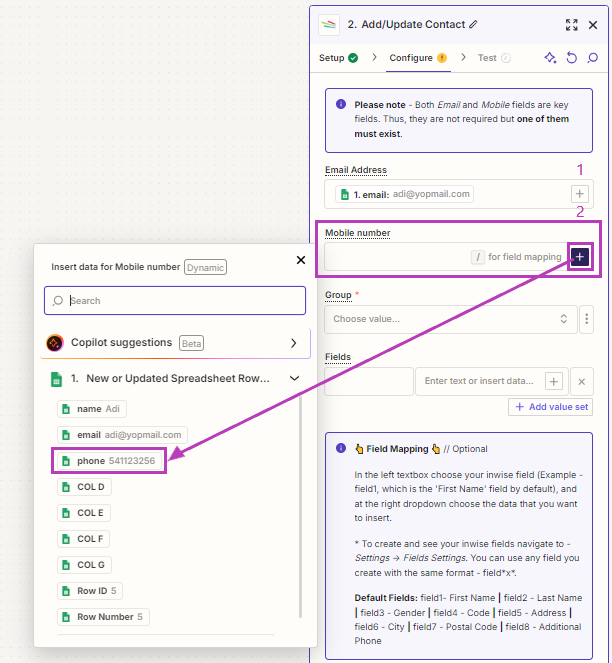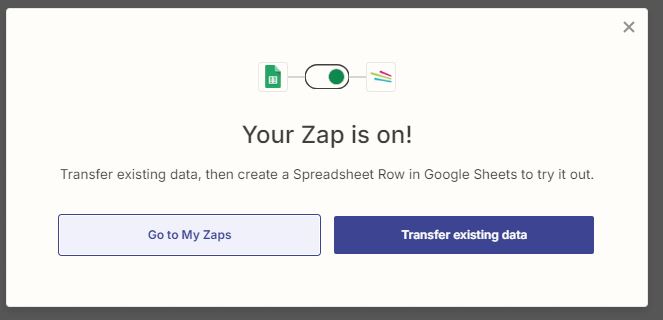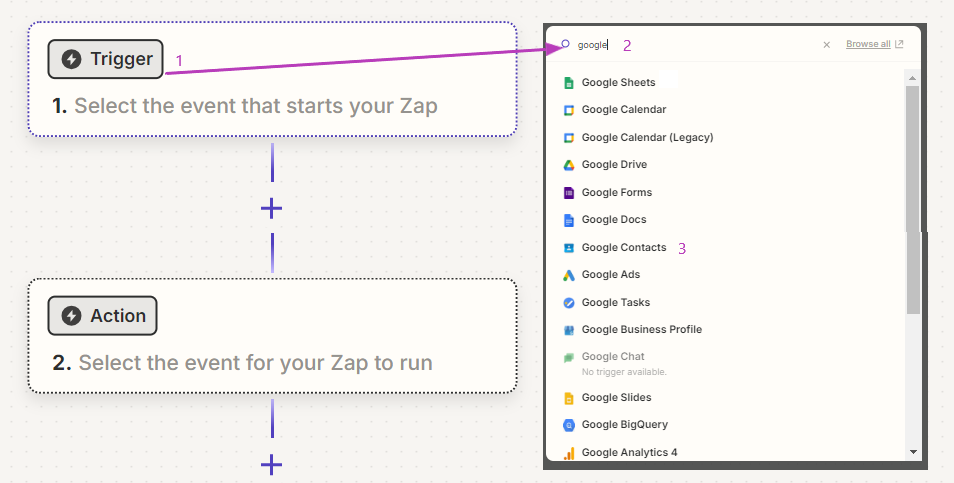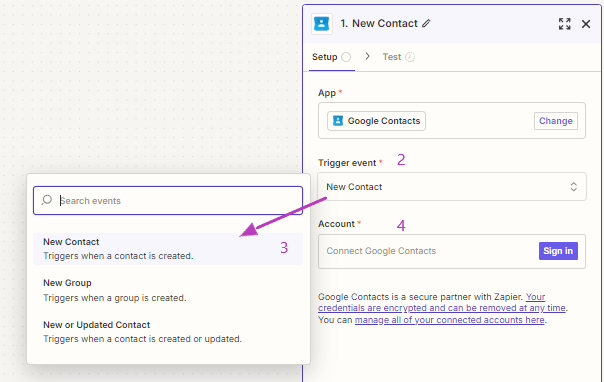באמצעות זאפיר תוכלו לחבר את חשבון ה inwise שלכם למגוון רחב של אפליקציות ומערכות: למערכות ניהול אתרים כמו וורדפרס, פתרונות ענן (כמו Google Sheets), מערכות CRM (כמו Salesforce), מערכות לידים (כמו Pipedrive), בניית אתרים (כמו WIX), מערכות אי-קומרס (כמו Magento) לפייסבוק ועוד רבים וטובים.
במדריך זה נדגים שלוש אינטגרציוות:
1. סנכרון אנשי קשר מתוך Google Sheets ל- inwise.
2. הסרת אנשי קשר מתוך Google Sheets
3. סנכרון אנשי קשר מתוך Google Contacts ל- inwise.
*תחילה, יש להתקין את הגרסה החדשה, לשם כך, יש להכנס לאתר של Zapier דרך הקישור הזה.
לפתוח חשבון חדש או להתחבר לחשבון קיים.
* התחברות לחשבונך ב inwise תתבצע באמצעות Api kei – הסבר היכן ניתן למצוא אותו
כללי
הגדרת תהליך אוטומטי בזאפייר מתבססת על טריגרים (Triggers) ופעולות (Actions).
כלומר, אתם מגדירים שאירוע מסוים במערכת אחת (Trigger) יגרום לביצוע פעולה או מספר פעולות במערכת אחרת (Actions).
לדוגמה, הטריגר יכול להיות קבלת ליד חדש ב Google Shhet, והפעולה שתרצו לבצע היא הוספתו לנמען ברשימת אנשי הקשר שלכם ב inwise
מתחילים
תהליכי האינטגרציה בזאפייר נקראים Zap. כדי ליצור תהליך חדש, נקליק על Create" (1)+".
במסך שיפתח יש לבחור את המערכת שתשמש טריגר, ולאחר מכן את המערכת שבה תתבצע הפעולה.
סנכרון אנשי קשר מתוך Google sheets ל- inwise
במסך העריכה, יש להקליק על Trigger ולחפש את האפליקציה הרלוונטית שתשמש טריגר, בדוגמה זו: "Google Sheets".
במדריך זה נגדיר שה Trigger הוא Google sheet ולכן המשך השלבים רלוונטיים לכך.
בשדה – "Trigger Event" יש לבחור את הטריגר הרלוונטי, בדוגמה זה נתמקד ב – "New or Updated Contact"
בחלונית שתפתח, יש לבחור את חשבון ה Google הרלוונטי ולאפשר גישה אליו (3)
לסיום, הקליקו על "Continue"
כעת, יש לבחור את חשבון ה Google הרלוונטי ולאפשר גישה אליו (1)
יש לבחור את הקובץ הרלוונטי (2), את הגליון הרלוונטי (3) ואת העמודה שכאשר יכול בה שינוי, הפעולה תתבצע (4)
לסיום, הקליקו על "Continue"
יש לוודא שיש לפחות איש קשר חדש אחד בקובץ ולבצע בדיקה על ידי הקלקה על הכפתור – Test trigger.
לאחר קבלת האישור שהטסט הצליח "Test Successful" הקלק על הכפתור "Continue".
הסתיים שלב ראשון, כעת נותר להתממשק לאפליקציית (inwise)
במסך Action.2 יש לבחור את מערכת inwise-new.
יש לבחור באחת מהפעולות הרצויות, במקרה הזה נגדיר את הוספת/עדכון איש קשר "Add/Update Subscriber" (1)
6 – יש להגדיר את חשבון ה inwise הרלוונטי, על ידי עדכון ה API KEY – מדריך שמסביר היכן ניתן למצוא אותו
ולהקליק על "Continue".
כעת, יש למפות את שדות המידע הרלוונטיים, כך שהשדה בקובץ Google sheet יתעדכן בשדה המתאם ב inwise.
*שדות המפתח ב inwise הם אימייל וטלפון. לכן יש למפות לבחור אחת מהשדות האלו.
בהקלקה על ה + תפתח רשימת העמודות שבקובץ Google sheet.
בקובץ שבדוגמה, שדה האימייל, מוגדר בעמודה email. ושדה הטלפון מוגדר בעמודה Phone.
* כדי לשלוח הודעות SMS דרך מערכת inwise יש לוודא שפורמט המספרים הסלולריים כולל קידומת בינלאומית, במקרה של ישראל 972. במידה וזה לא הפורמט שמעודכן בטופס באתרכם, יש להמיר את הפורמט, לשם כך יש להוסיף פעולה נוספת המפורטת במדריך הבא
בשדה Group (3) יש לבחור את מספר הקבוצה מחשבונך ב inwise אליה יסונכרנו אנשי הקשר
ניתן להגדיר שדות נוספים מהקובץ שיסנוכרנו לשדות הקיימים בחשבונך ב -inwise:
בשדה 4 יש לבחור את העמודה בקובץ
ובשדה 5 יש להקליד את מספר השדה כפי שמופיע ב inwise (למשל:field1).
מדריך שמסבר כיצד ניתן למצוא את מספר השדה ב inwise
לסיום, הקלידו על "Test", ובמידה והכל תקין, ניתן לפרסם באמצעות הקלהק על "Publish"
הסתיים תהליך יצירת ZAP וניתן כעת לראותו בתפריט הראשי של ZAPIER (dashboard).
הסרת אנשי קשר מתוך Google Sheets
מתחילים באותו אופן כמו שמפורט בסנכרון אנשי קשר.
בשלב השני, במסך Action.2 יש לבחור את מערכת inwise, יש לבחור בפעולה (5) של " Unsubscribe Email Address"
וממשיכים כמפורט מעלה, בסנכרון אנשי קשר.
סנכרון אנשי קשר מתוך Google contact ל- inwise
מתחילים באותו אופן כמפורט בדוגמה הראשונה עבור Google sheets
במסך 1.Trigger יש לחפש את (1) "Google contacts"
ולבחור את הטריגר הרלוונטי (2) "Trigger Event"
בחלונית שתפתח, בשדה – Trigger Event (2) יש לבחור את הטריגר הרלוונטי, במדקרה זה נתמקד ב – New Contact" (3)"
כעת, יש לבחור את חשבון ה Google הרלוונטי ולאפשר גישה אליו (4)
יש לבחור את קבוצת הנמענים הרצויה (Contact Group) או להשאיר את ברירת המחדל כל הנמענים (all) ולהקליק על Continue.
ההמשך זהה למפורט מעלה בסנכרון אנשי קשר מתוך Google sheets.